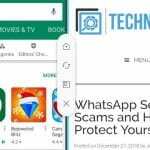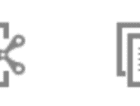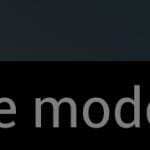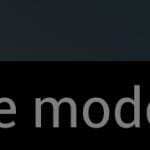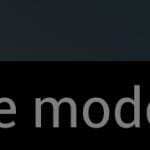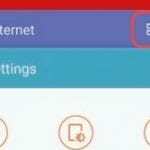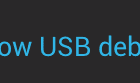ポストする に ミッチバートレット5コメント
Samsung Galaxy Note 8には、分割画面マルチウィンドウモードで複数のアプリを表示できる機能があります。 有効にする方法は次のとおりです。
Android Pie
- 通常どおりに使用するアプリを開きます。
注:アプリはマルチスクリーンをサポートするものである必要があります。 そうしないと、アプリが「分割画面表示をサポートしていません」というメッセージが表示されます。 - 「最近”
 ボタン。 実行中のアプリのリストが表示されます。 リストされたアプリ間を探索したい場合は、左右にスワイプします。
ボタン。 実行中のアプリのリストが表示されます。 リストされたアプリ間を探索したい場合は、左右にスワイプします。 - 分割画面表示で使用する最初のアプリのアプリアイコンをタップします。 「」を選択できるメニューが表示されます分割画面ビューで開く“.
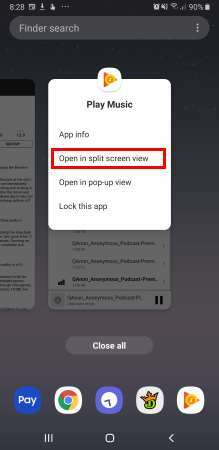
- 「NS画面上部に「」が表示されます。 今は無視してください。 2番目のウィンドウで使用するアプリを選択します。 「」からアプリカードを選択できます最近」リストを表示するか、ランチャーからアプリを開きます。
これで、両方のアプリが分割画面ビューで表示されます。
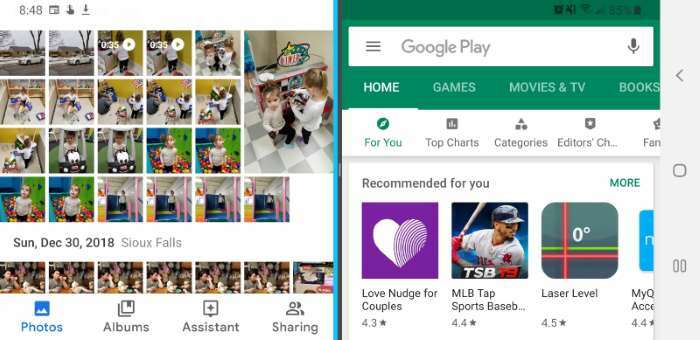
Android Oreo
分割ウィンドウビュー
- 通常どおりに使用するアプリを開きます。
注:アプリはマルチスクリーンをサポートするものである必要があります。 そうしないと、アプリが「分割画面表示をサポートしていません」というメッセージが表示されます。 - 「最近”
 ボタン。 実行中のアプリのリストが表示されます。 リストされたアプリ間を探索する場合は、上または下にスワイプします。
ボタン。 実行中のアプリのリストが表示されます。 リストされたアプリ間を探索する場合は、上または下にスワイプします。 - アプリウィンドウのXの左側にあるマルチウィンドウアイコンをタップします。 画面の上半分に開きます。
注:マルチウィンドウアイコンがないアプリは、分割画面モードで実行できません。
- アプリの右上隅にあるマルチウィンドウアイコン(=記号のように見えます)をタップします。
- 別のアプリを選択して、両方のアプリを分割画面マルチウィンドウモードで実行します。
ウィンドウ間の円をタップすると、追加のマルチウィンドウオプションにアクセスできます。
分割画面を終了する
2つのアプリが分割画面モードで実行されていることを確認してから、それらを分割する中央のバーの中央をタップします。 を選択できるメニューが表示されます NS 分割画面モードを終了します。 数回の試行が必要になる場合があります。
サイズ変更可能なウィンドウモード
- 通常どおりに使用したいアプリを開きます。
- 「最近”
 ボタン。 「NS" 現れる。 タップしてマルチウィンドウモードを終了します。
ボタン。 「NS" 現れる。 タップしてマルチウィンドウモードを終了します。
アプリは別のサイズ変更可能なウィンドウに表示されます。 これで、コーナーをドラッグしてサイズを拡大または縮小したり、必要に応じてウィンドウを画面の周りにドラッグしたりできます。
よくある質問
一部のアプリで分割画面を使用できないのはなぜですか?
一部のアプリはこの機能と互換性がありません。 現在、これに対する回避策はありません。
あなたはおそらくそれも好きでしょう